
ВинТоФласх је програм за креирање покретачког Виндовс флеш погона. Погледајмо како да креирате УСБ флеш уређај који се може покренути да бисте инсталирали Виндовс оперативни систем на рачунар са УСБ уређаја.
Корисник може имати питање, али за шта ће вам можда требати покретачки УСБ флеш уређај са оперативним системом Виндовс?
Садржај:- Инсталирајте ВинТоФласх
- Како се користи ВинТоФласх
- Закључци чланка
- Креирање покретачког флеш погона у ВинТоФласх-у (видео)
Пре свега, власници нетбоока морају да имају УСБ флеш уређај који се може стартовати, јер нетбоок рачунари немају ДВД уређај, осим тога неки преносници немају. Да би инсталирали или поново инсталирали оперативни систем, потребан им је спољни оптички ДВД погон.
Излаз из ове ситуације биће инсталација оперативног система са екстерног УСБ флеш уређаја. Ова метода инсталације оперативног система је погодна за све остале кориснике рачунара који на својим рачунарима имају ЦД-ДВД уређај..
Инсталирање оперативног система с УСБ погона идентично је инсталирању оперативног система с ЦД-ДВД диска. Дистрибутивни систем оперативног система који се налази на УСБ флеш уређају биће сигурнији од механичких оштећења од дистрибутивног комплета снимљеног на ДВД диску. Поред тога, флеш уређај има мању физичку величину од оптичког диска и зато је пожељнији за транспорт.
УСБ флеш уређај који се може покренути за Виндовс оперативни систем ће бити креиран помоћу бесплатног програма Новицорп ВинТоФласх. ВинТоФласх програм има интерфејс на руском, не захтева инсталацију и покреће се из мапе.
Новицорп ВинТоФласх довнлоадНа званичној веб страници програма потребно је да изаберете верзију са руским језиком и следите везу до друге веб локације како бисте програм преузели одатле на свој рачунар.
Инсталирајте ВинТоФласх
Сада се окрећемо одговору на питање - како инсталирати ВинТоФласх. Да бисте инсталирали програм, морате да покренете датотеку преузету на рачунар. Скрећем вам пажњу да приликом инсталирања програма у прозору "Молимо одаберите свој начин инсталације" одаберите ставку "Опције". У следећем прозору морате поништити ознаке ставки које се односе на инсталацију, а које нису повезане са програмом са алатном траком.
Након што је инсталација ВинТоФласх-а завршена, архива са програмом ВинТоФласх биће преузета у мапу за преузимање. Затим би архивар или оперативни систем требало да отпакује архиву са програмом.
Након тога, програм је спреман за рад. Покрените Новицорп ВинТоФласх програм из програмске мапе. Да бисте то учинили, отворите директоријум програма, а затим десном типком миша кликните на икону „ВинТоФласх - Апплицатион“. У контекстном менију изаберите „Покрени као администратор“.
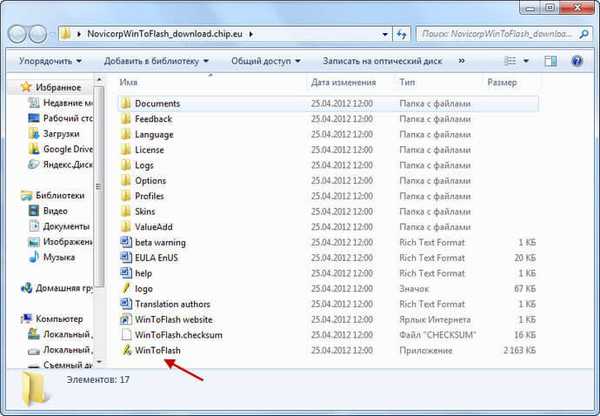
Након тога отварају се два прозора програма Новицорп ВинТоФласх. У главном прозору програма ВинТоФласх програм је отворен на картици "Визард Моде". У прозору „Чаробњака за прво покретање“ кликните на дугме „Даље“.
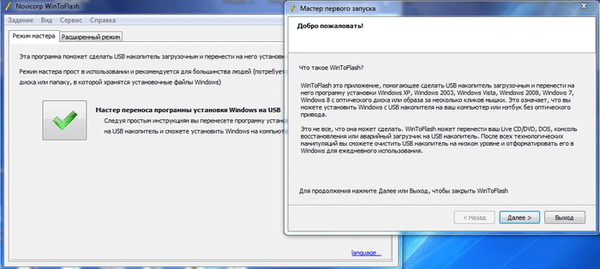
У следећем прозору прихватите лиценчни уговор, а затим кликните на дугме „Следеће“. У следећим прозорима кликните на дугме „Следеће“. У прозору Напредне поставке изаберите ставку „Прилагођена подешавања“ и уклоните потврдне оквире да на рачунар не инсталирате програм - „Вишебар“ и „Спутник Маил.ру“, а затим притисните дугме „Следеће“..
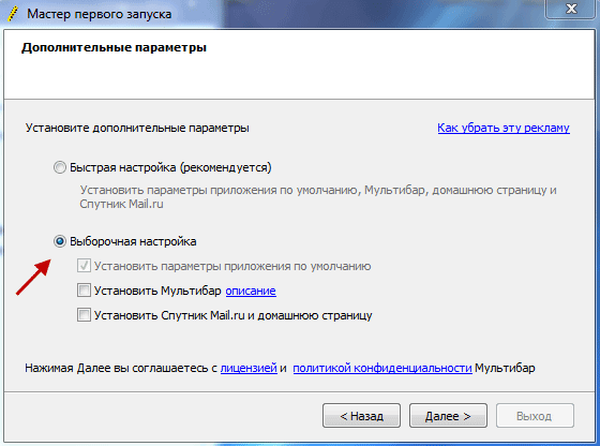
Овде "Чаробњак за прво покретање" довршава свој рад.
Како се користи ВинТоФласх
Да бисте пренели Виндовс инсталатер, потребан вам је УСБ флеш уређај од најмање 4 ГБ за Виндовс 7 или Виндовс 8. За оперативни систем Виндовс КСП довољан је УСБ флеш диск од 2 ГБ.
С УСБ уређаја морате избрисати датотеке које се налазе на УСБ флеш уређају, у противном ће бити избрисане након форматирања. Требат ће вам слика оперативног система Виндовс снимљена на диск или слика системског диска која се налази на диску рачунара у ИСО слици или архиви.
Да бисте креирали УСБ флеш уређај који се може покренути, препоручујем употребу оригиналних Виндовс слика (МСДН) како не би било проблема у будућности.
Власници нетбоока мораће да копирају ИСО слику оперативног система на чврсти диск свог нетбоока како би могли да упишу системску слику на УСБ флеш уређај.
Сада директно прелазимо на такву акцију као што је стварање покретачког флеш погона у ВинТоФласх-у.
Да бисте то учинили, идите на прозор програма ВинТоФласх, а затим кликните овде на дугме са зеленом заставицом „Пренесите програм Виндовс Сетуп на УСБ чаробњака.
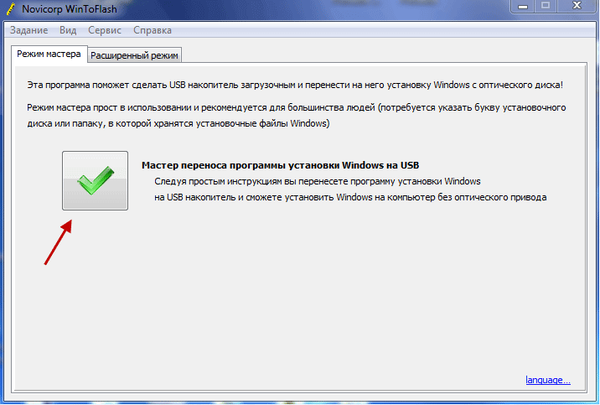
У следећем прозору кликните на дугме „Следеће“. У новом прозору „Основна подешавања“ требало би да изаберете место на којем имате непаковану слику оперативног система, а затим да одаберете локацију УСБ уређаја.

У овом примеру, слика оперативног система Виндовс налази се на спољном чврстом диску "К:", а УСБ уређај се налази у утору на читачу картица, испод слова "Ф:".
Након одабира погона кликните на дугме „Даље“. За брже снимање препоручује се искључивање антивируса. Ово није неопходно, само ће сам процес трајати дуже време.
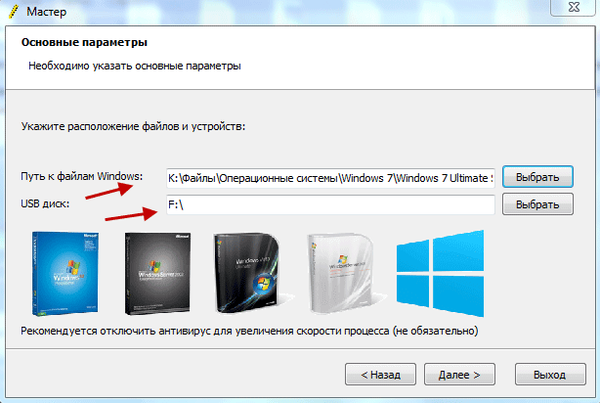
У следећем прозору ћете морати да прихватите Виндовс лиценчни уговор, а затим кликните на дугме „Настави“.
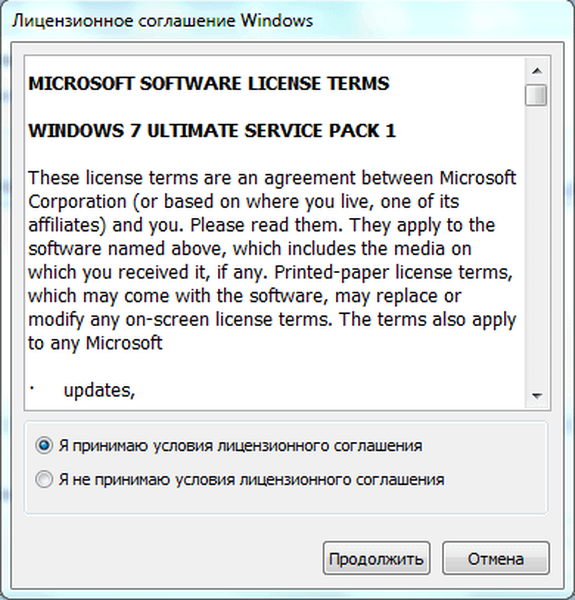
У прозору упозорења за форматирање кликните на дугме „Настави“. Фласх диск се форматира и тада започиње процес преноса датотека оперативног система на УСБ уређај.
Процес преношења инсталационог програма за Виндовс 7 СП1 Макимум (32 бит), са омогућеним антивирусом, трајао ми је мање од 15 минута. Брзина овог процеса зависи од снаге вашег рачунара. Након завршетка поступка преноса Виндовс инсталационог програма на УСБ уређај, кликните на дугме „Даље“.
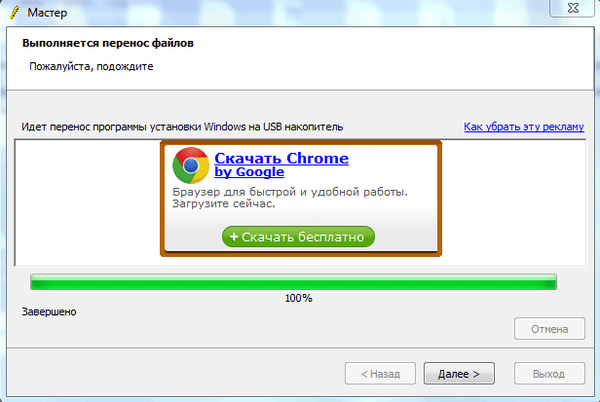
Процес миграције инсталацијског програма је завршен и сада можете изаћи из ВинТоФласх-а. Након отварања УСБ погона, видећете инсталационе датотеке оперативног система на њему. Датотеке на УСБ флеш уређају заузимају 2,31 ГБ (Виндовс 7 СП1 Макимум 32 бит) простора на диску.
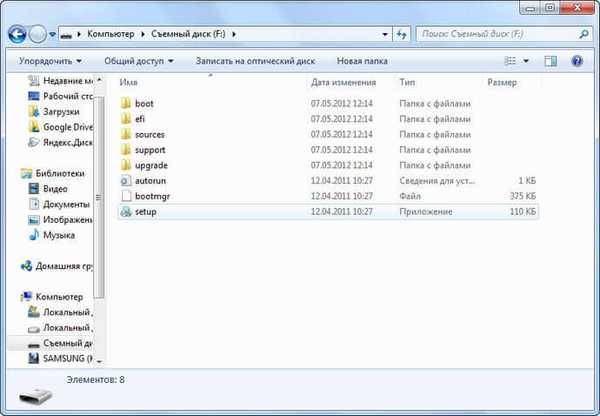
У чланку је описан поступак креирања флексибилног погона за покретање у „Визард Моде“. ВинТоФласх такође има "Напредни режим" за креирање покретачког УСБ флеш уређаја. Разлика између "Адванцед Моде" и "Визард Моде" је та што пре него што напишете слику на УСБ флеш уређај, у "Адванцед Моде" можете да конфигуришете инсталационе поставке за Виндовс, са одговорима на питања која оперативни систем поставља приликом инсталирања на рачунар.
Можда ће вас такође занимати:- Мултибоот флеш уређај у ВинСетупФромУСБ
- Стварање флексибилног покретачког система у Руфусу
Да бисте инсталирали Виндовс оперативни систем, морате да уметнете покретачки УСБ уређај у одговарајући слот на рачунару. Након тога морате укључити рачунар.
На самом почетку покретања рачунара мораћете да уђете у „БИОС“. На различитим рачунарима се то дешава на различите начине, обично се типка на тастатури треба притиснути означава у доњој линији прозора за преузимање. У "БИОС-у" морате поставити приоритет покретања са УСБ уређаја.
Даљња инсталација Виндовс оперативног система потпуно је иста као и са оптичким ДВД диском.
Закључци чланка
Коришћењем ВинТоФласх-а, можете да креирате УСБ флеш уређај који се може покренути, а који ћете тада морати да користите за инсталирање Виндовс оперативног система на рачунар.
Креирање покретачког флеш погона у ВинТоФласх-у (видео)
хттпс://ввв.иоутубе.цом/ватцх?в=4И46ЦНф7ВНЕ Сличне публикације:- Креирање покретачког УСБ флеш погона у Виндовс 7 УСБ / ДВД алатима за преузимање
- Унесите директоријум са печатом - сакријте мапе
- Стварање флексибилног погонског уређаја у УлтраИСО
- Креирање покретачког УСБ флеш уређаја у ВинСетупФромУСБ
- Виндовс 10 покретачки флеш уређај у командној линији











